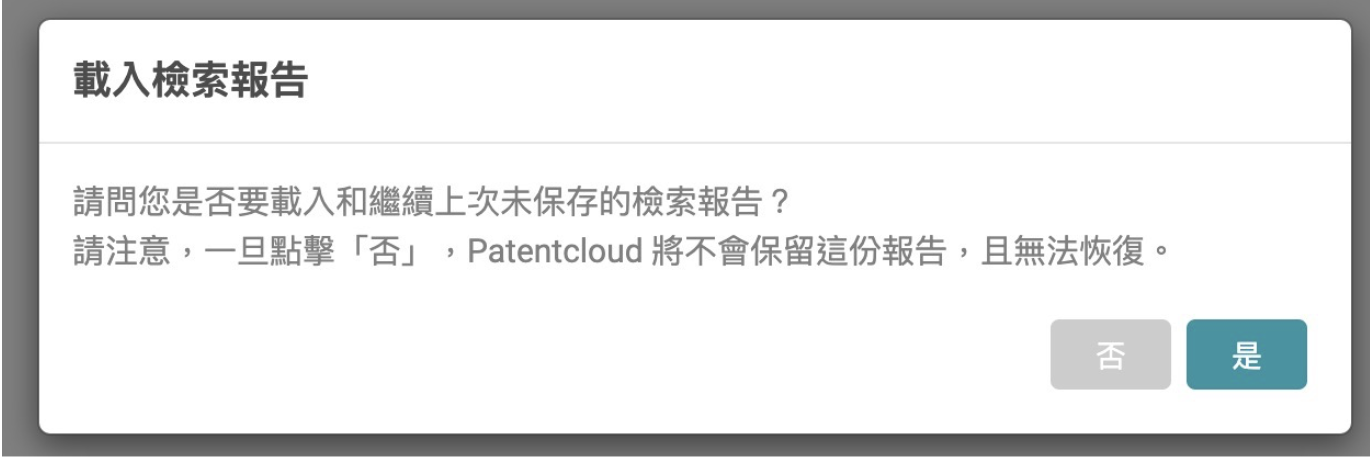進階檢索
進階檢索 提供一個”查看結果“功能,讓你預覽搜索結果中的專利數量。在進行搜索之前,你可以在進階檢索頁面上合併、過濾和查看匹配結果,以提高準確性。
建立檢索
在進階檢索頁面的頂端部分,你可以建立檢索並預覽結果。
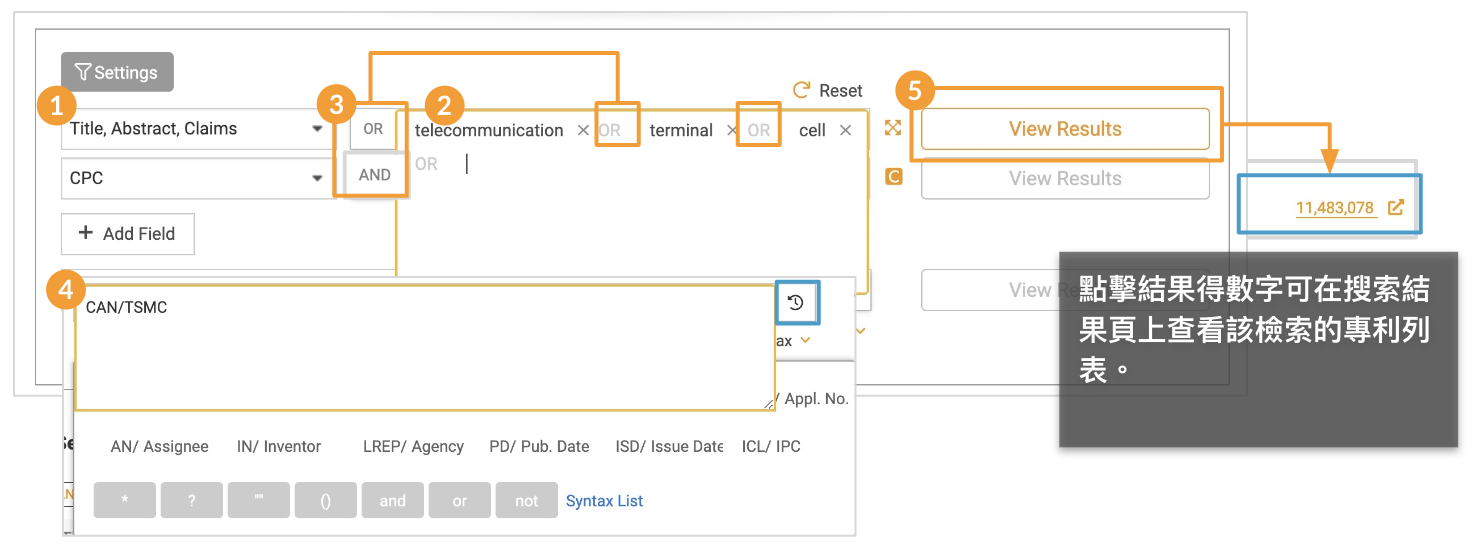
步驟:
- 由下拉選單選擇欄位範圍。
- 在旁邊的檢索框中輸入關鍵字。 如果有多個關鍵字,字間以空格來區隔(不用標點符號)。
- 請選擇布林語法(AND / OR)表示關鍵字間的關聯性。
或是: - 你可以直接輸入語法代碼組成檢索式 (詳見 語法關鍵字 (Syntax)).
- 點選”查看結果“在右側檢視符合條件的專利檢索結果。
- 你可以透過點擊 "保存 "將此查詢行和結果保存到下面的檢索報告中,以便以後合併查詢,或者點擊 "重設 "開始一個新的查詢。
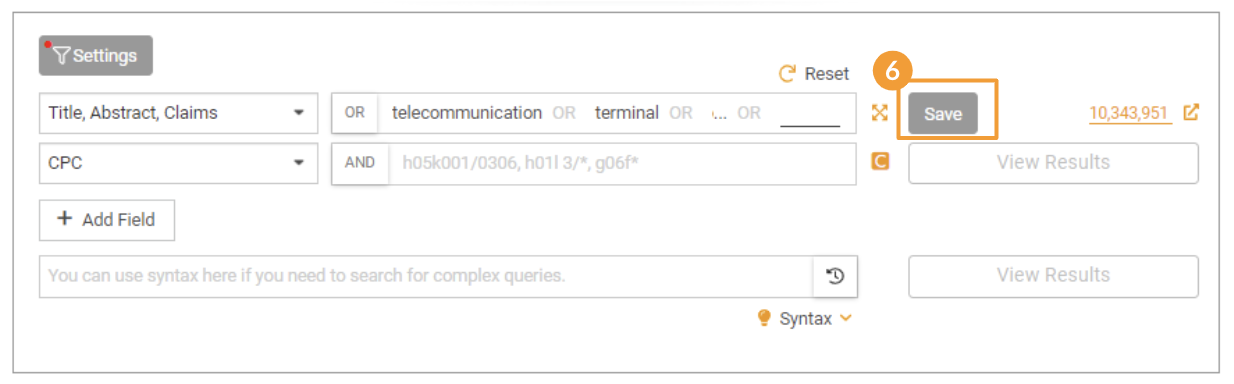
檢索報告
在 "進階檢索 "頁面的下半部,你可以將你保存的檢索式合併,在 "搜索報告 "框中查看結果。
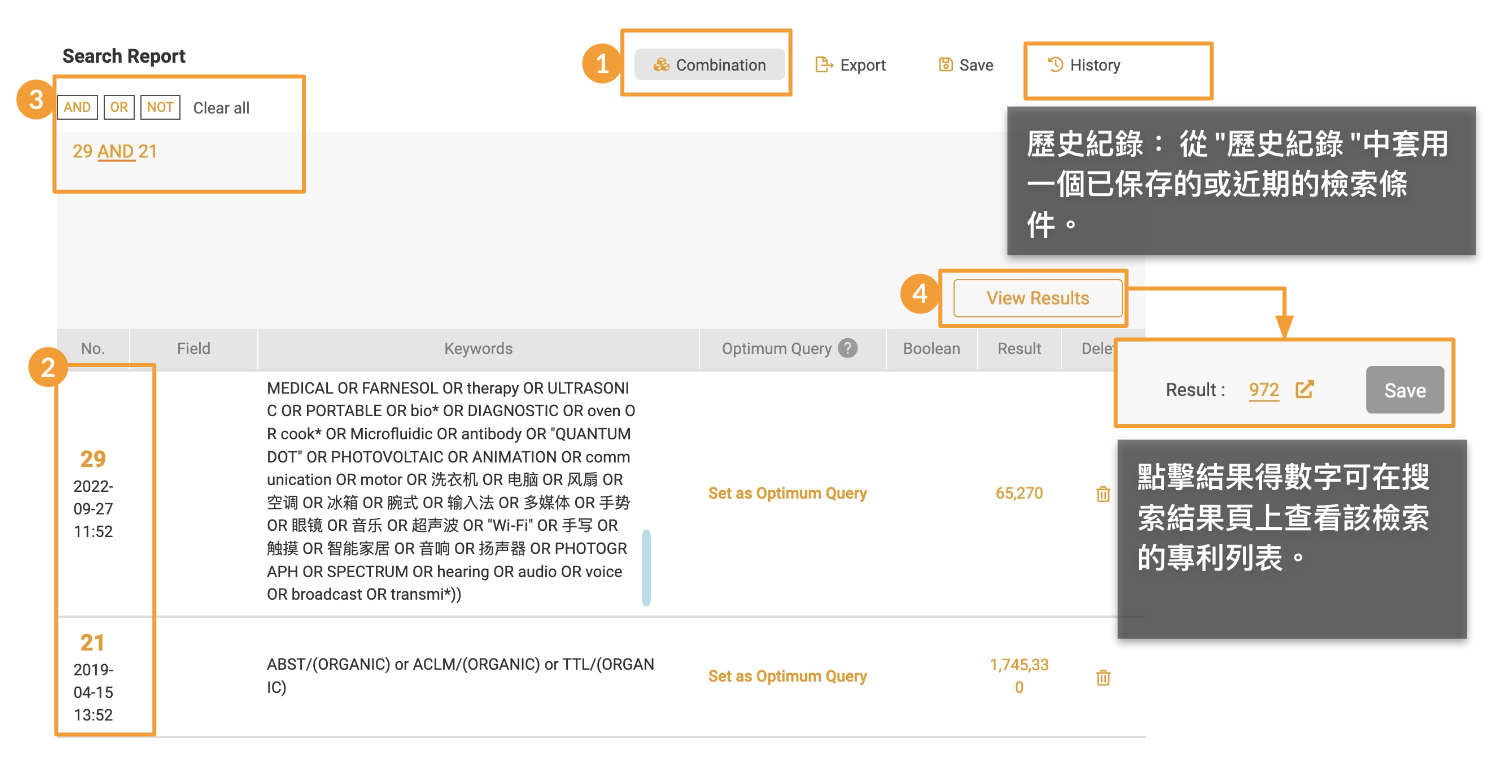
合併步驟:
- 點選上方的檢索式合併來合併你在搜索報告框中保存的多個檢索查詢。
- 並在藍框內輸入你想合併的檢索式序號(或點該序號數字)。
- 以布林語法(NOT/ AND / OR)來連結各檢索條件。
- 單擊 "查看結果 "以獲得該合併的查詢結果數量。
注意:檢索報告下只適用檢索式合併,不支援語法搜索。請使用每個檢索式號碼(如步驟2.)來修改您的檢索範圍。例如,"1 AND 2 NOT 3"
其他檢索報告功能:
匯出
將檢索報告導出為Excel(.xlsx)文件。如下例。
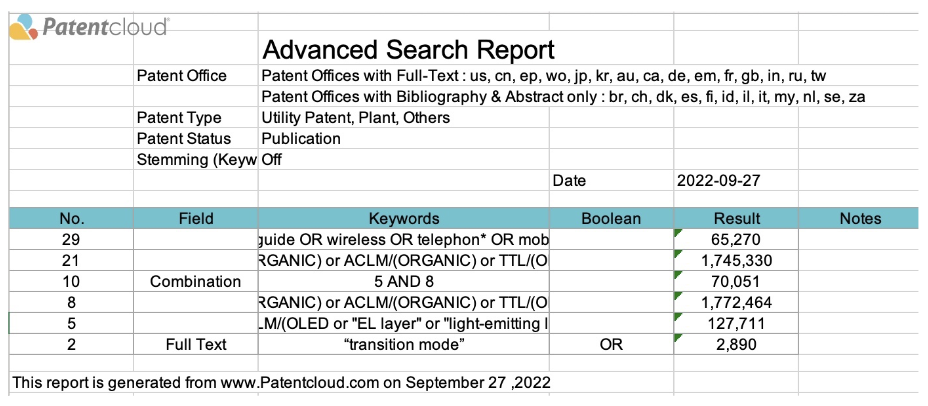
儲存進階檢索報告到檢索歷史
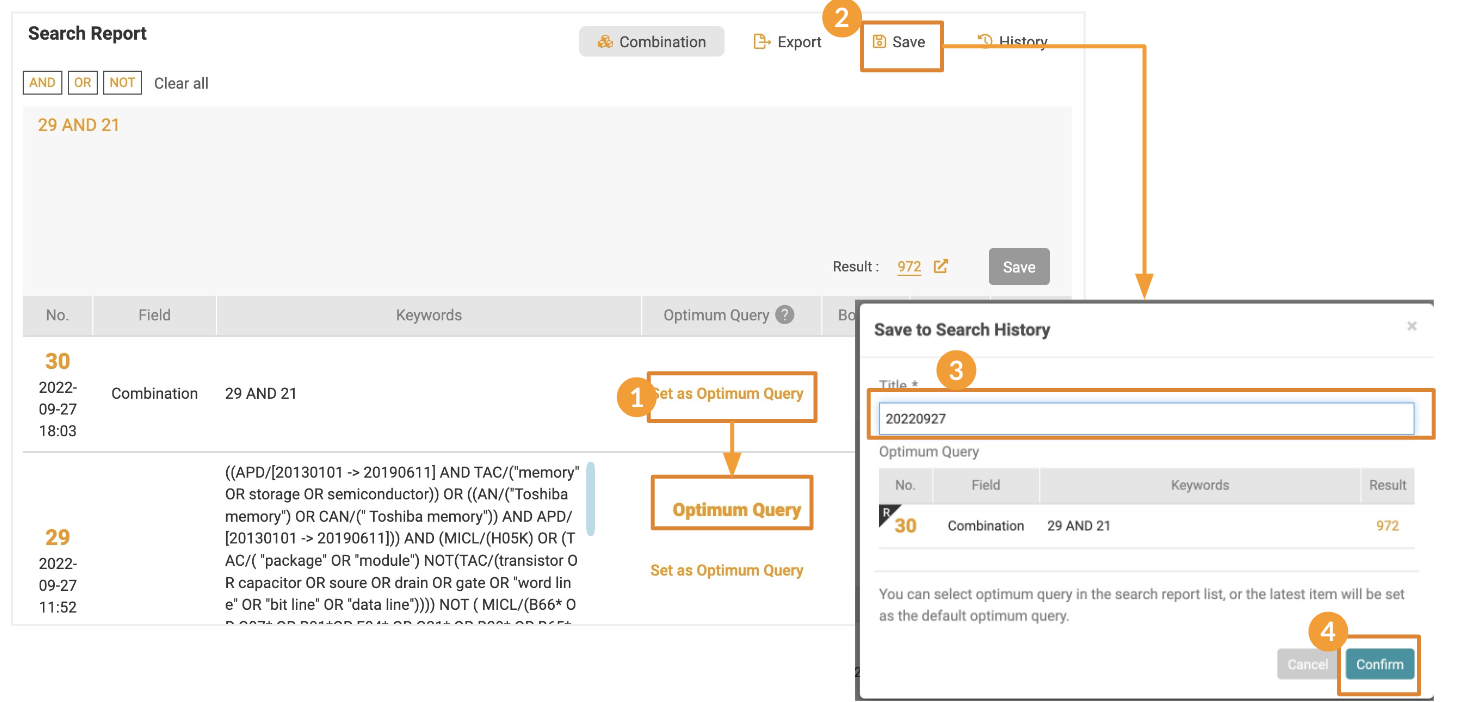
步驟:
- 點“設為代表檢索式”(即您的合併檢索式),此檢索式可以在歷史檢索的近期檢索以及儲存中被找到。
- 點儲存標誌。
- 幫此檢索式命名。
- 最後點選“確定”即可。
在你離開頁面去做其他工作之前,記得先儲存你的檢索報告。
歷史紀錄
點擊歷史紀錄來瀏覽你近期和儲存的進階檢索報告。
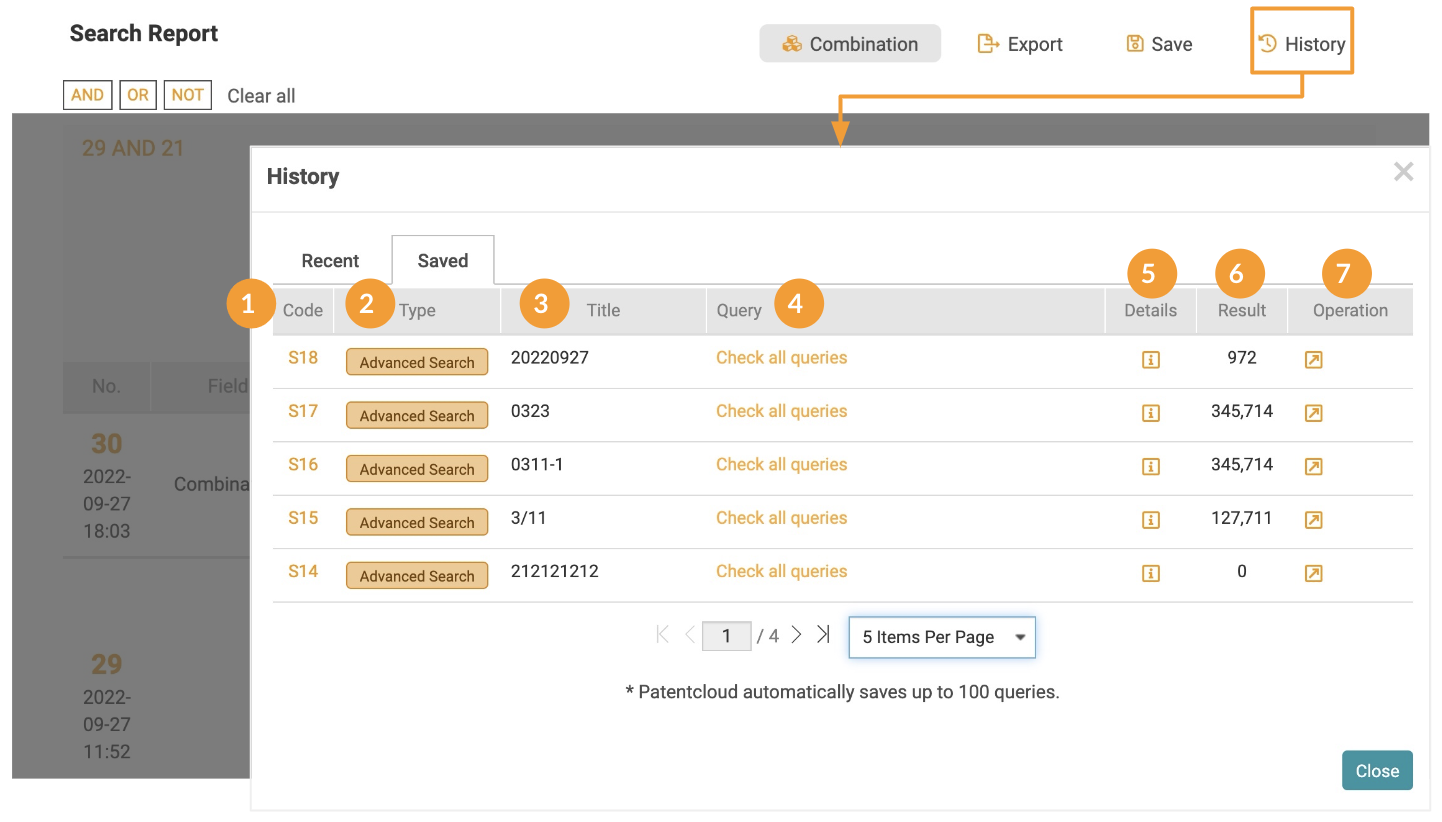
- 序號:點擊進入此特定搜尋的檢索結果頁面
- 類型: 進階檢索
- 標題:儲存時輸入的標題
- 檢索條件:點擊查看本報告細節及其結果
- 詳細資訊: 檢視此報告的設定範圍與檢索條件
- 檢索結果:代表檢索式的結果數量
- 操作:點擊 "套用 "圖標,將保存的檢索報告套用於進階搜索中的搜索報告。
了解更多 檢索歷史相關說明。
恢復和繼續載入檢索報告
請在每次使用進階檢索時保存你的查詢。當你下次回到進階檢索頁面時,如果沒有保存之前的報告,你可以選擇恢復上次未保存的報告或開始新的檢索。